O Snapchat é particularmente conhecido pelas suas opções de texto e filtros únicos, que possibilitam criar snaps visualmente expressivos. Com ele, você pode adicionar texto aos Snaps para deixar suas criações ainda mais interessantes e a comunicação mais rica. Que tal uma legenda divertida em um meme ou uma mensagem em um snap estético para dar um toque pessoal? Se você quer criar textos personalizados para seus snaps, continue lendo este artigo e aprenda como deixar tudo mais interessante.
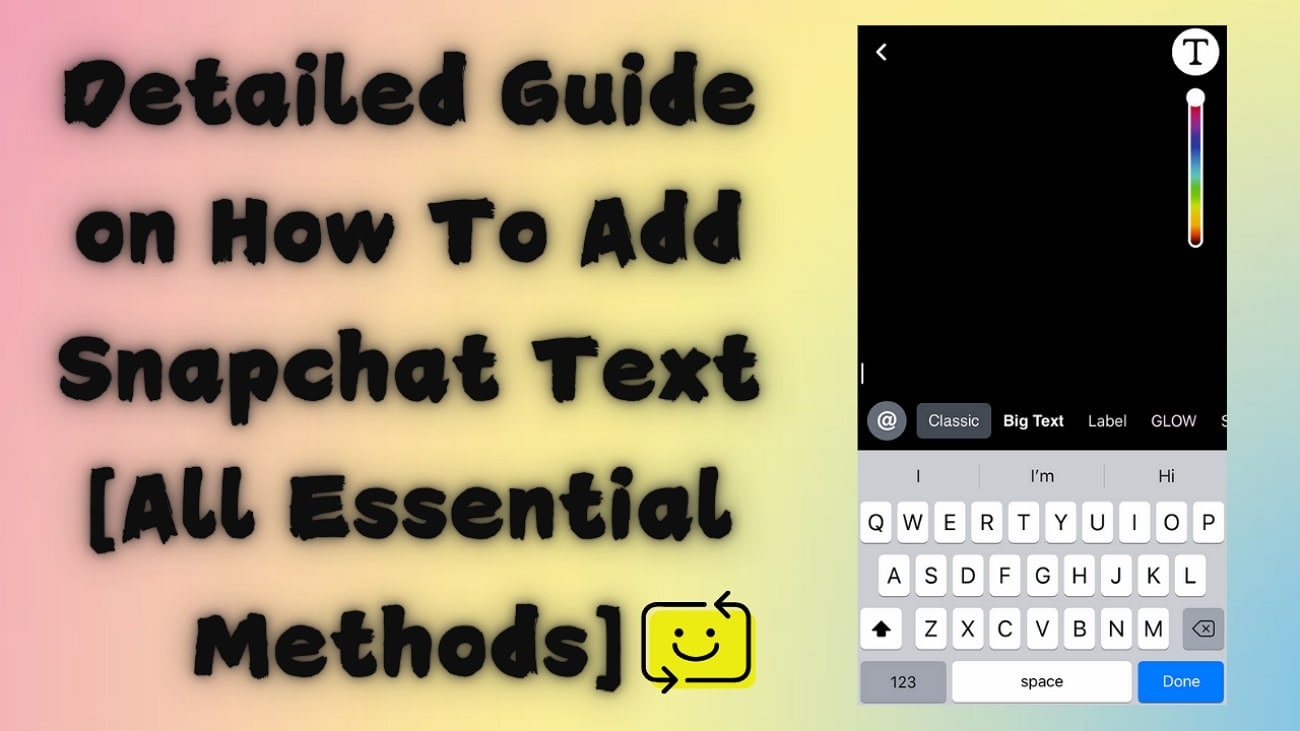
Neste artigo
Parte 1. Adicionar texto do Snapchat às suas fotos/vídeos: um guia simples
O Snapchat oferece vários recursos para criar snaps memoráveis, com filtros e lentes incríveis. Além disso, você pode compartilhar fotos e vídeos, e interagir com seus amigos por chat. E na seção "Explorar", você encontra Stories, notícias e programas originais. Mas, um dos recursos mais interessantes é a ferramenta de adicionar legendas. A seguir, veja como adicionar texto aos seus snaps:
Passo 1. Abra o Snapchat no celular, tire um snap e vá para a barra de ferramentas à direita. Lá, toque no ícone "T" para abrir o teclado. Digite o texto que quiser e escolha uma fonte entre as opções disponíveis.
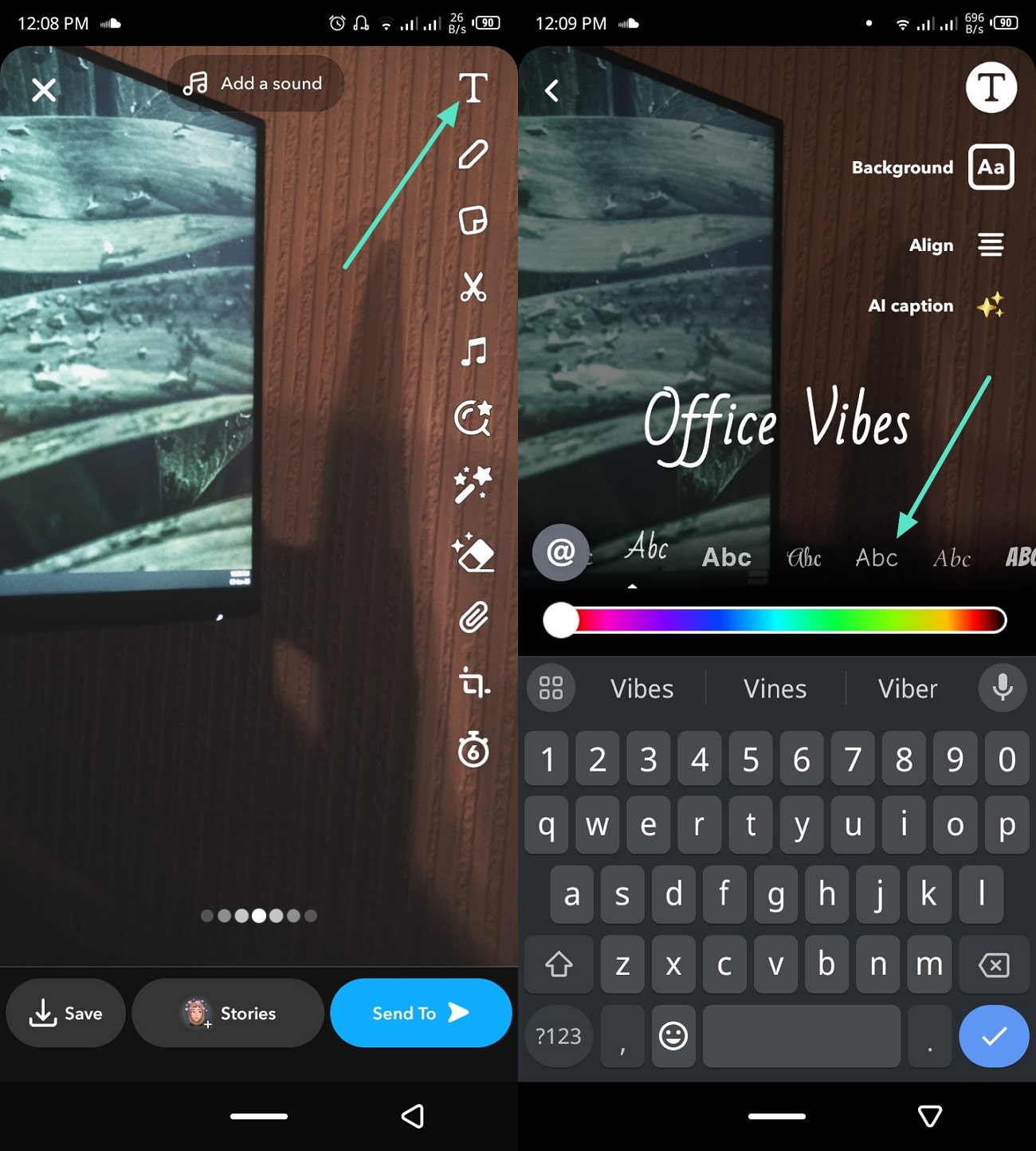
Passo 2. Depois, arraste a barra de "Cor" da esquerda para a direita para escolher uma cor para o texto. Quando estiver pronto, toque em "Concluir" no teclado e arraste o texto para onde quiser no snap.
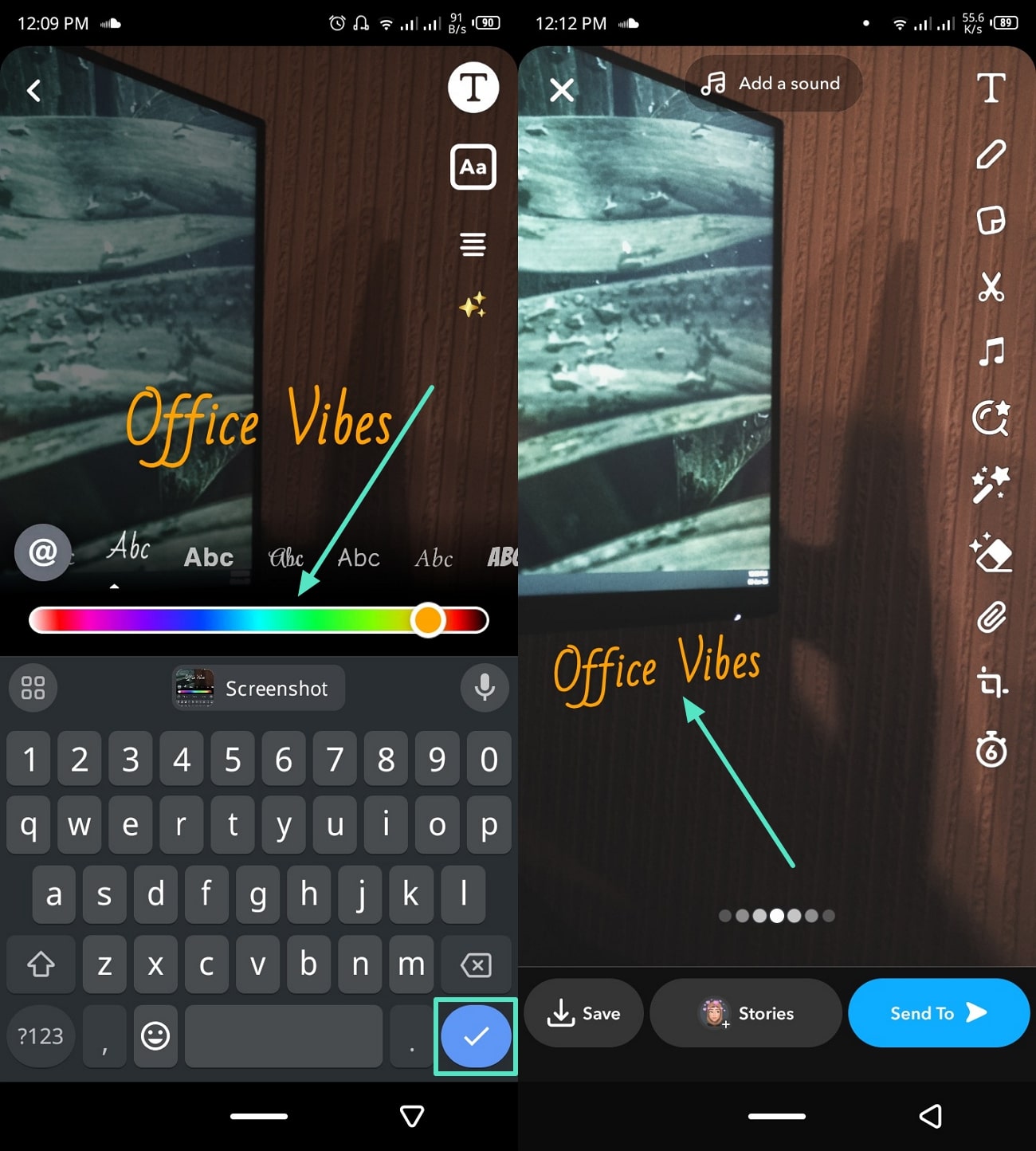
Parte 2. Quer mais fontes e modelos personalizados? Experimente esta solução mobile!
O Snapchat atende às suas necessidades de comunicação e criação de snaps, oferecendo recursos como compartilhamento de mídia e filtros. Com a ferramenta padrão, você pode adicionar texto aos snaps, mas as opções de edição são um pouco básicas. A edição de texto no Snapchat é limitada, e às vezes, você precisa criar snaps mais chamativos. Para isso, use o app Filmora, que oferece recursos que vão muito além da simples adição de texto.
Principais recursos
- Legendas com IA: O Filmora gera legendas automáticas para seus vídeos em mais de 15 idiomas (incluindo português!), e a lista de idiomas sugeridos pode ser expandida. Assim, você pode adicionar texto a vídeos do Snapchat para aumentar a acessibilidade e se comunicar com pessoas do mundo todo.
- Modelos de texto: Crie vídeos interativos e atraentes com vários modelos de texto animados, em categorias como vlog, negócios e festas. Esses modelos dão um toque de criatividade extra e são ótimos para profissionais de marketing e influenciadores.
- Emojis com IA: Ao adicionar texto com este app, você pode usar emojis com IA para deixar seus vídeos mais divertidos. Os emojis combinam com o estilo da legenda para uma personalização ainda melhor.
- Ajustes e tamanho do texto: Redimensione o texto e posicione-o onde quiser no snap, arrastando as bordas da caixa de texto. E mais, você pode adicionar várias legendas em diferentes partes do vídeo para narrar histórias de forma clara e organizada.
- Texto para vídeo: Com o recurso de texto para vídeo com IA, você pode criar vídeos adicionando um comando de texto e definindo outros detalhes, como o estilo de redação. O recurso facilita a criação de vídeos, e você ainda pode escolher a duração, o formato, o gênero musical e até mesmo a voz da IA.
Filmora para celular Filmora para celular Filmora para celular Filmora para celular Filmora para celular
Adicione texto aos snaps no Filmora
- • Novos recursos de IA incríveis.
- • Edição de vídeo fácil para iniciantes.
- • Edição de vídeo completa para profissionais.

 4,5/5 Excelente
4,5/5 ExcelenteGuia completo sobre como usar legendas com IA para editar snaps
Conforme já mencionado, o recurso de legendas com IA do Filmora usa tecnologia de IA avançada para gerar legendas automaticamente para todo tipo de vídeos. Para adicionar texto a vídeos do Snapchat, siga este guia:
Instruções. Abra o Filmora no celular e, na tela "Caixa de ferramentas", escolha "Legendas". "Importe" o snap e toque em "Identificação automática" em "Selecione o idioma atual". No menu que abrir, escolha o idioma do snap e toque em "Adicionar legendas" para começar.
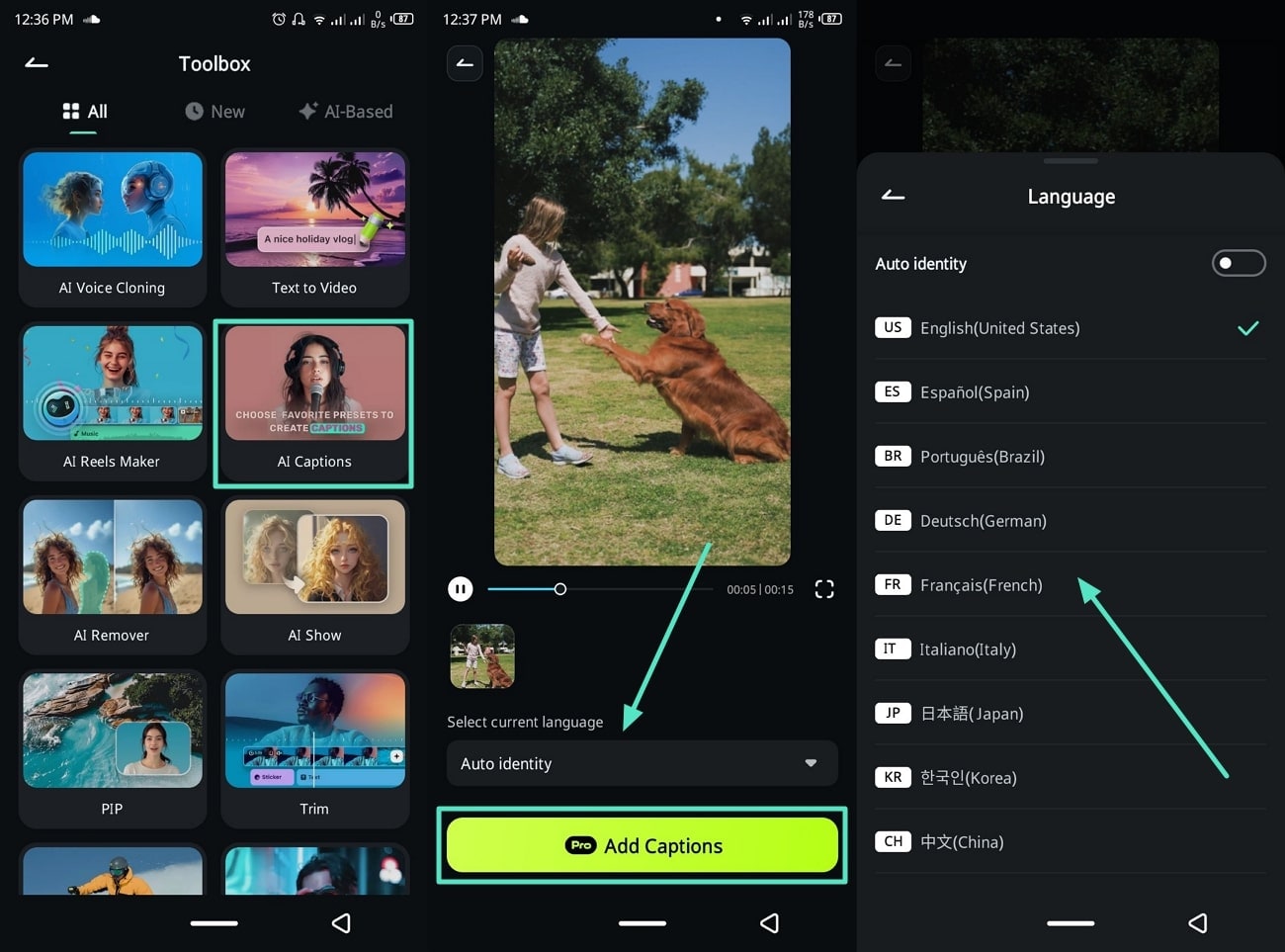
Edição manual de texto no app Filmora: passo a passo
O Filmora também permite inserir texto manualmente, para você personalizar ainda mais suas legendas. Para deixar os snaps mais especiais, siga estes passos para editar o texto:
Passo 1 Crie um novo projeto e acesse a opção de texto
Após abrir o Filmora, toque em "Novo Projeto" e importe um vídeo snap ou foto. Na tela de edição, toque em "Texto" na barra inferior e selecione "Adicionar" para abrir as opções de personalização.
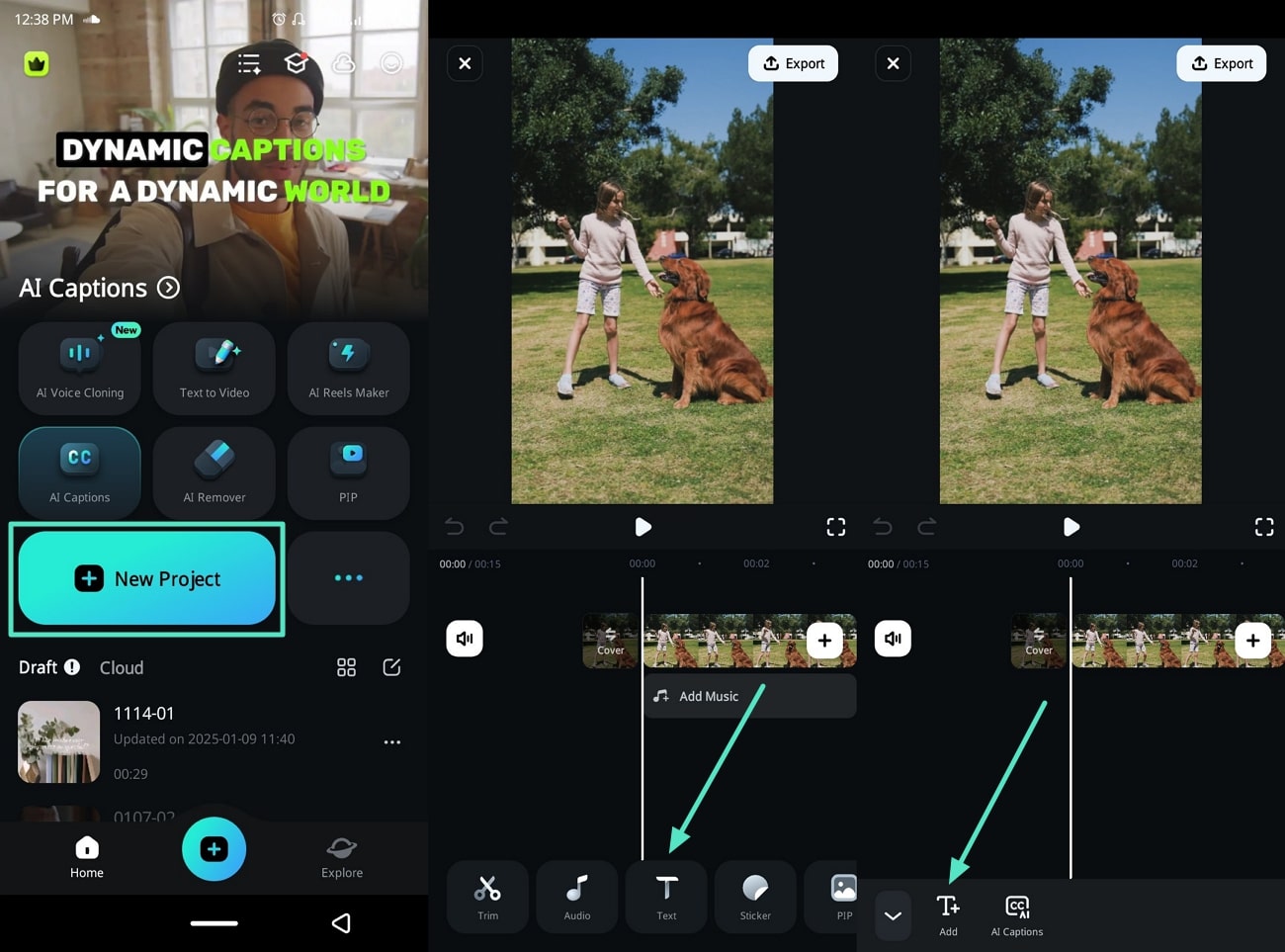
Passo 2 Personalize o texto e escolha a fonte
Agora, digite o texto e acesse a aba "Estilo" no menu inferior. Lá, escolha cor, tamanho, estilo e opacidade para o texto. Depois, vá para a aba "Fonte" e escolha a fonte ideal para o texto.
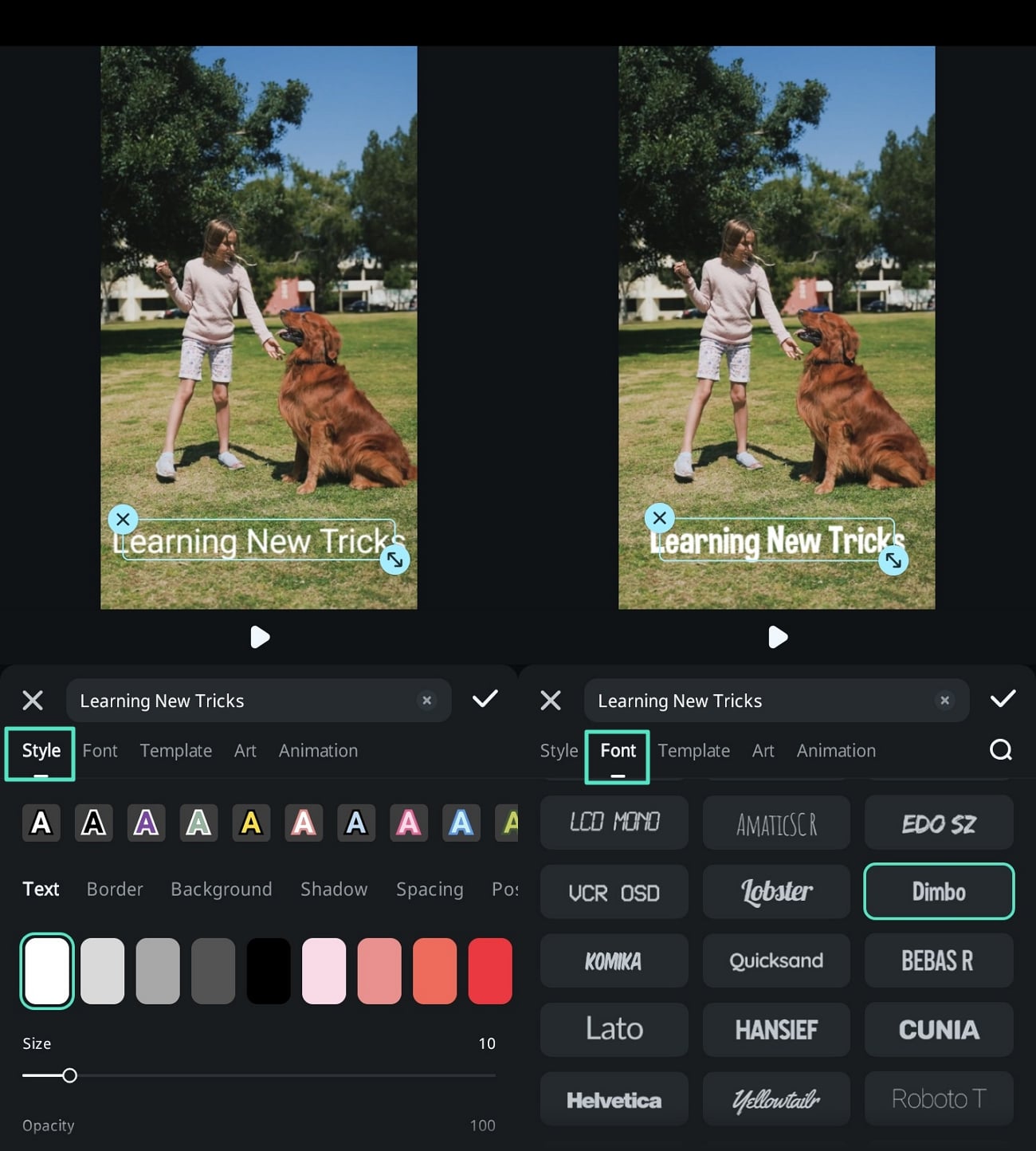
Passo 3 Adicione animações e elementos artísticos
Na aba "Animação", escolha um efeito para o seu texto em uma das três categorias disponíveis (cada uma com diferentes opções de velocidade). Para deixar o texto ainda mais interessante, explore a aba "Artes" e experimente diferentes estilos.
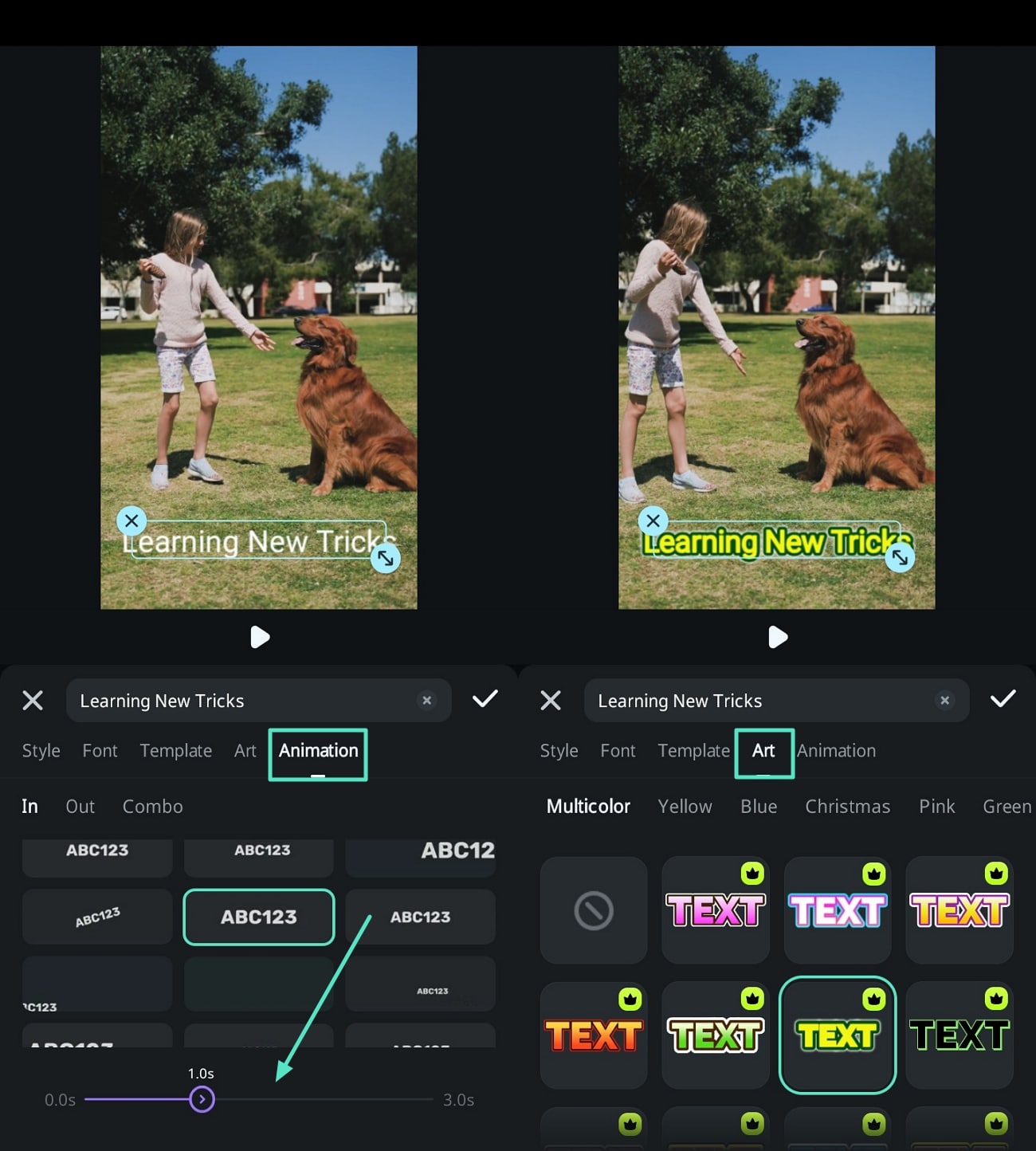
Parte 3. Dicas para melhorar suas legendas no Snapchat
Como já vimos, o editor de legendas do Snapchat oferece várias opções de personalização. Com essas ferramentas, você pode mudar a cor, adicionar um fundo e deixar o texto mais expressivo e chamativo. A seguir, confira algumas dicas para personalizar suas legendas no Snapchat:
- Estilo da fonte: O Snapchat oferece diversas fontes. Você pode usar fontes em negrito, itálico ou decorativas para dar um toque criativo e personalizado ao seu snap.
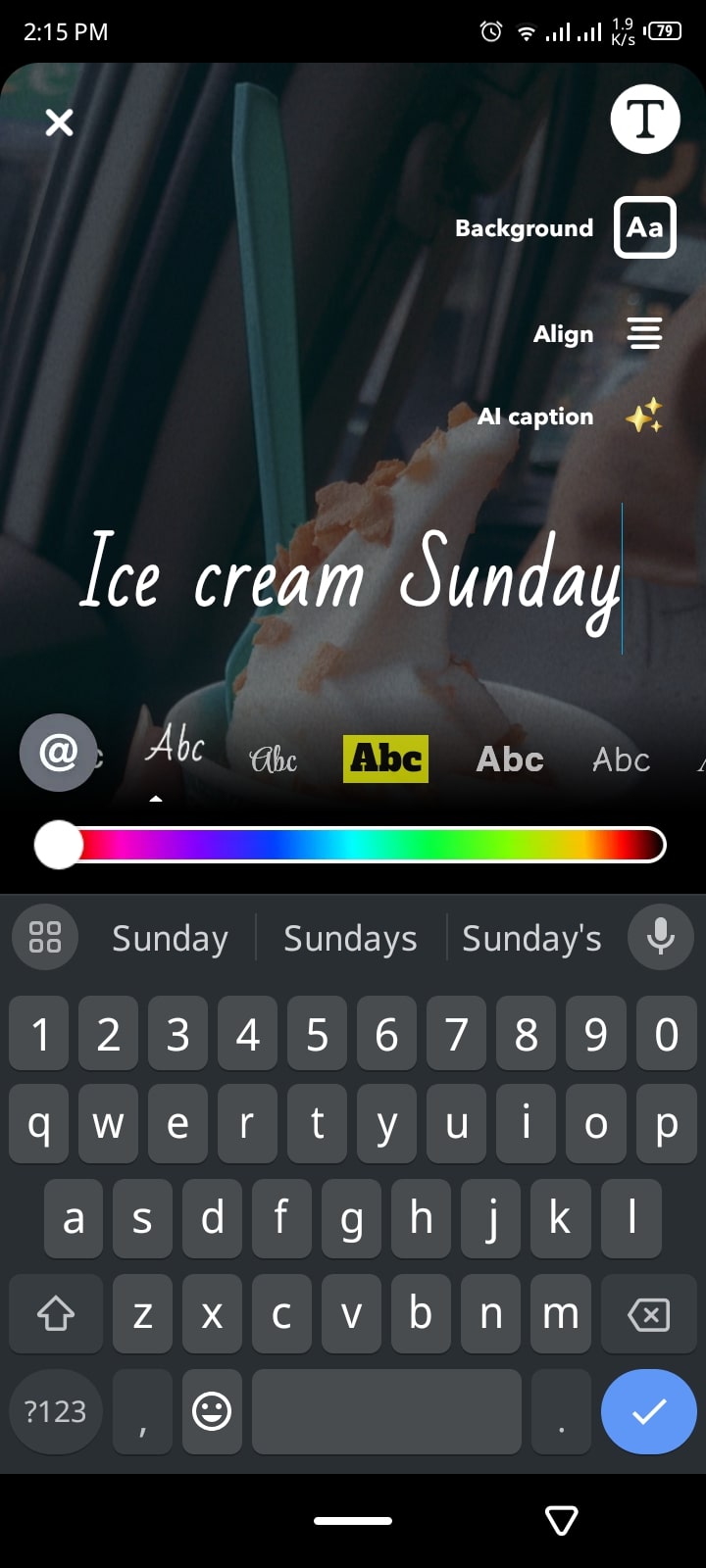
- Tamanho: É fácil ajustar o tamanho do texto: basta arrastar as bordas da caixa de texto para aumentar ou diminuir. Essa flexibilidade garante que a mensagem fique clara e em destaque.
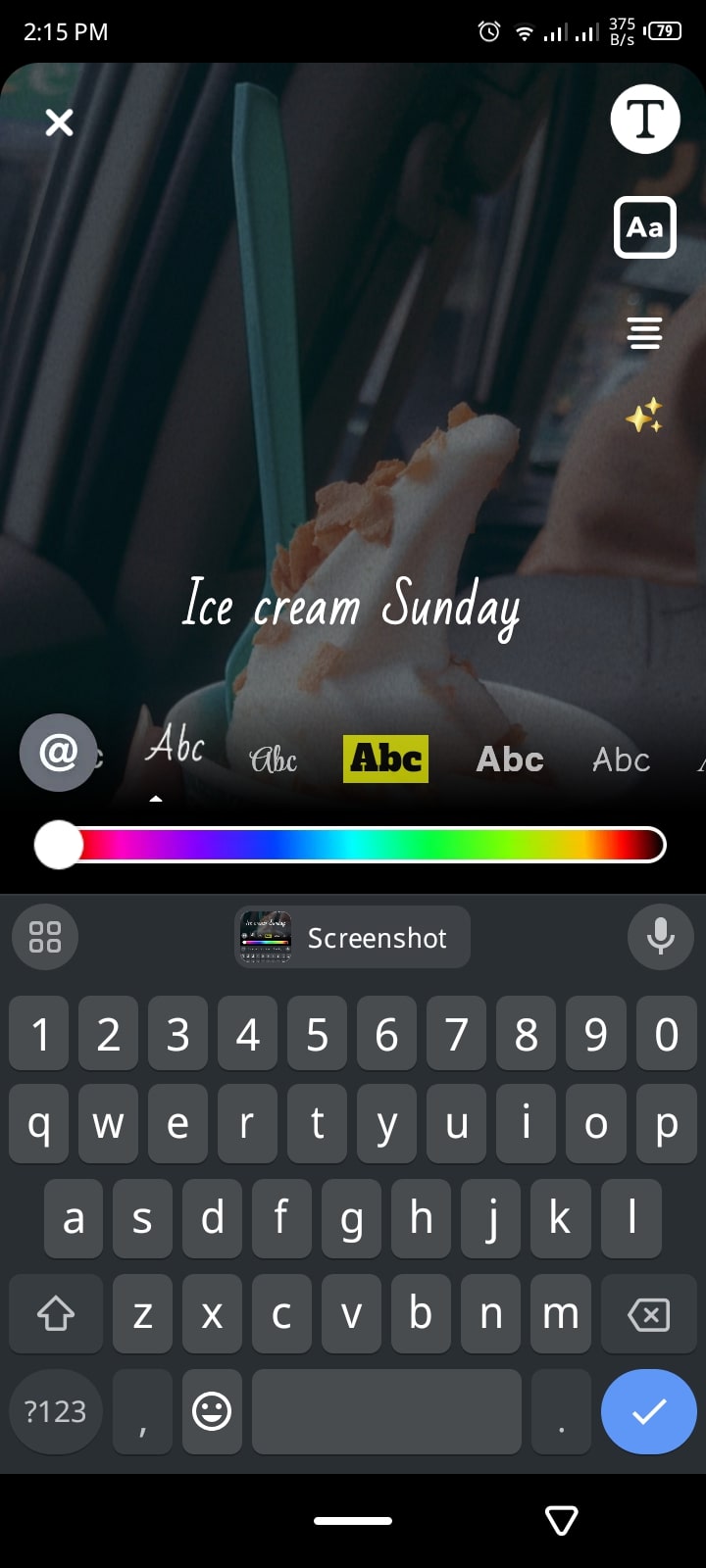
- Cor do texto: O Snapchat oferece uma paleta de cores completa para você combinar as legendas com o tema do seu snap. As cores vibrantes também deixam o snap mais atraente e criativo.
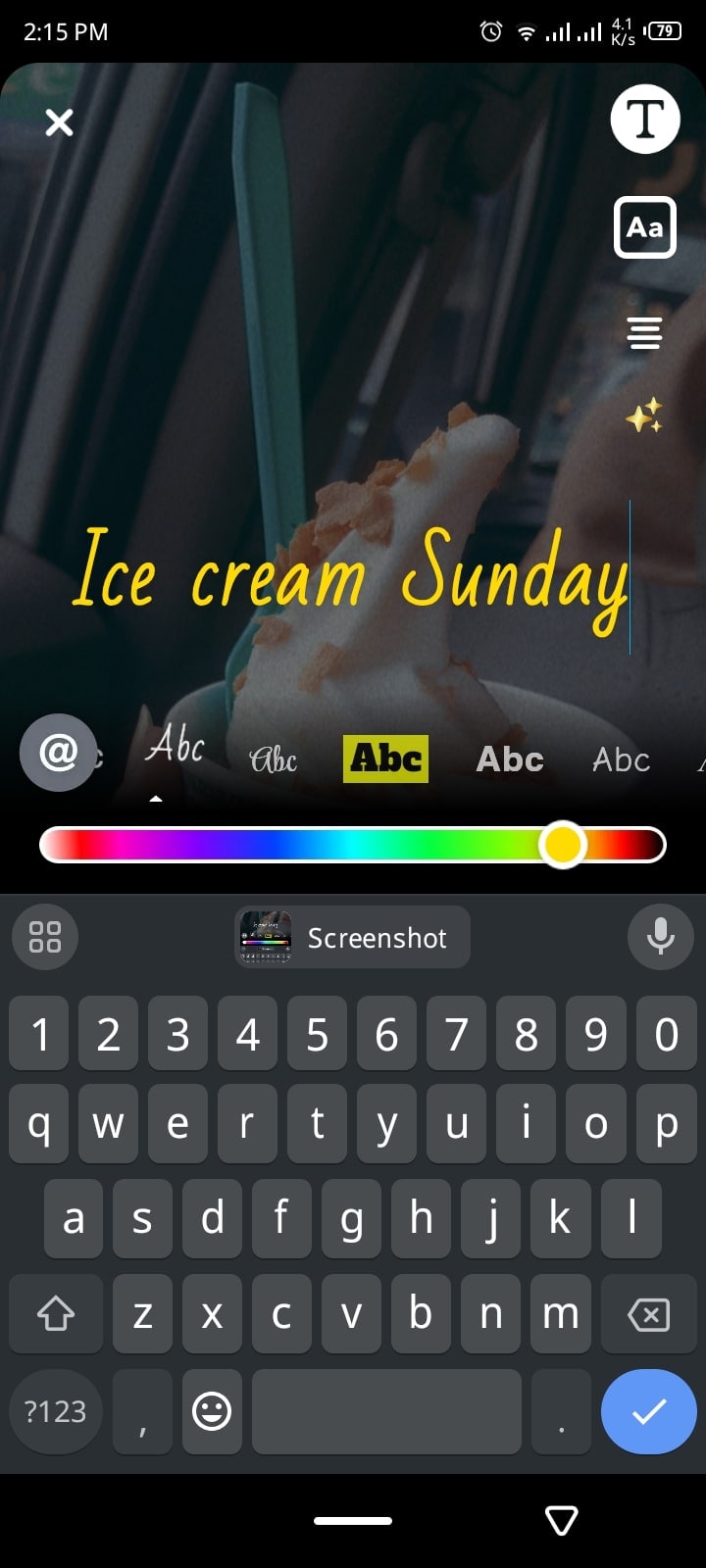
- Alinhamento: Se estiver escrevendo legendas com várias linhas, o alinhamento ajuda a melhorar a leitura. Você pode centralizar ou alinhar o texto à esquerda, ou à direita, para deixar a legenda mais organizada e o visual mais limpo.
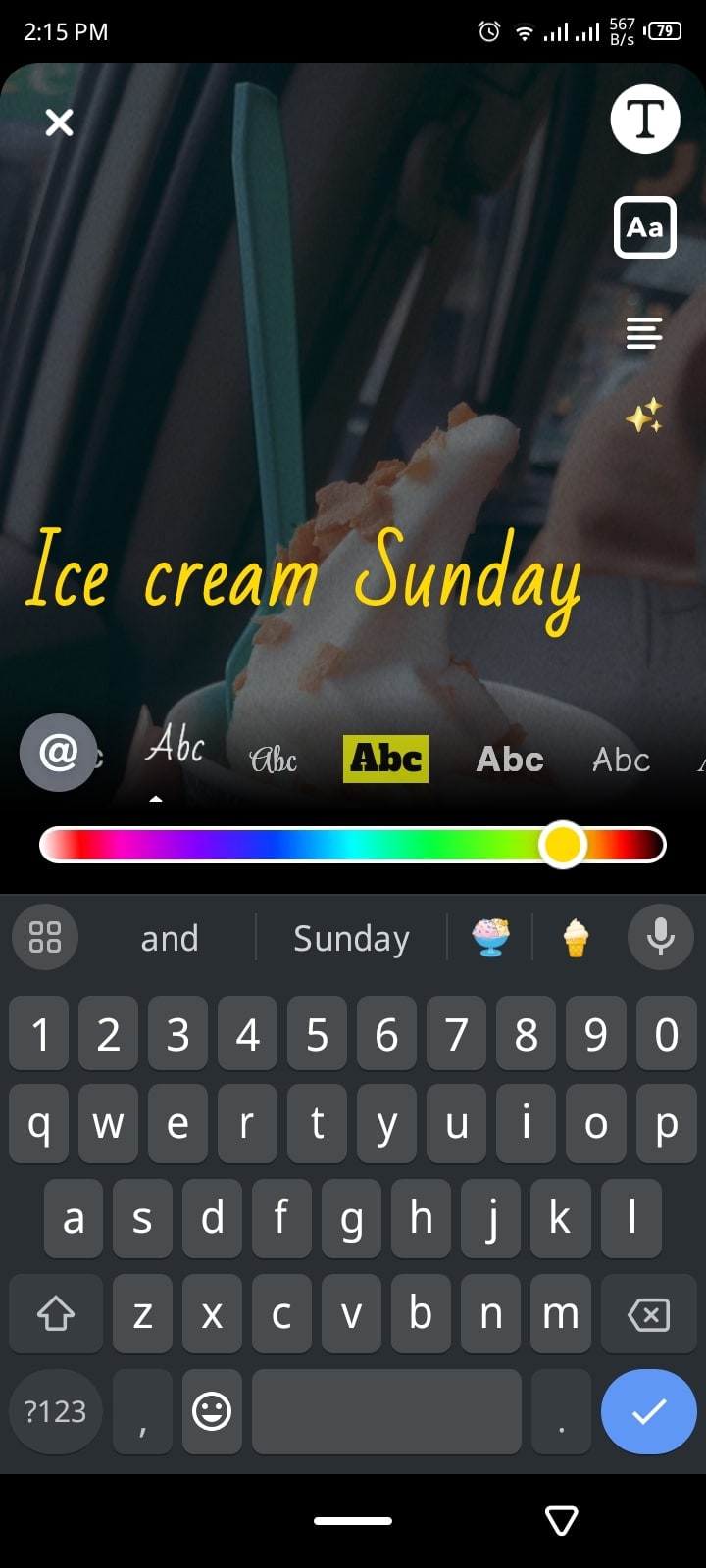
- Fundo: Se o snap tiver cores parecidas com as do texto, a opção de fundo ajuda a destacar a legenda. Isso garante que o texto fique sempre visível, mesmo em snaps com fundos mais elaborados.
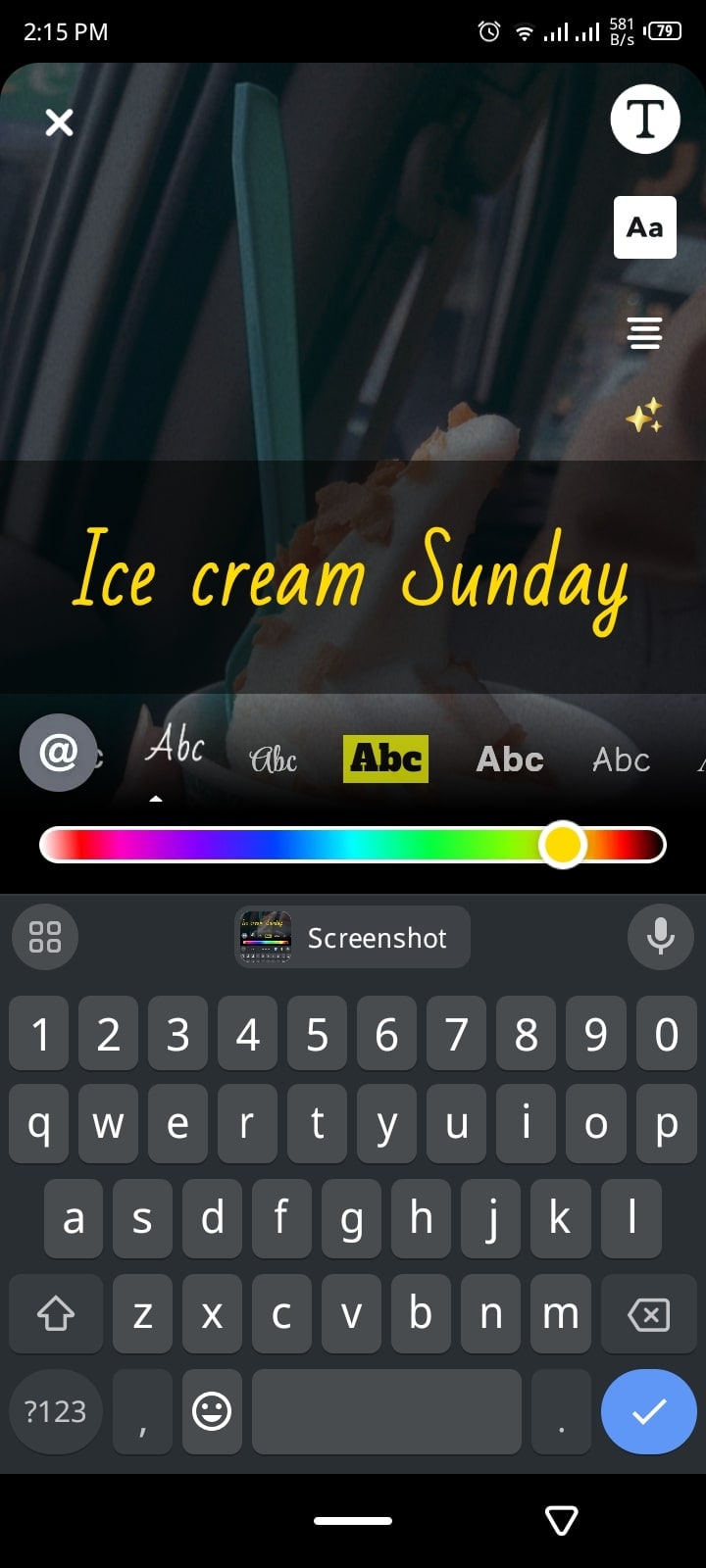
Conclusão
Neste artigo, você aprendeu como adicionar texto às suas fotos no Snapchat, explorando todos os passos para usar essa ferramenta. Vimos também como personalizar as legendas com cores, estilos, fundos e muito mais. Embora o Snapchat ofereça boas opções, ele não tem alguns recursos avançados que podem levar seus snaps para outro nível.
Para resolver isso, apresentamos o Filmora, um app com recursos avançados de edição de texto com IA. Com ele, você pode gerar legendas automáticas em vários idiomas ou editá-las manualmente.







